Windows桌面图标丢失怎么办?
1、桌面空白位置,单击鼠标“右键”,打开系统菜单框。

2、在系统菜单框中,点击“查看”打开子菜单,把子菜单中的“显示桌面图标”选项点击勾选。

3、勾选后,桌面图标就会出现了。

1、鼠标右键点击左下角“Windows图标”打开系统菜单框,点击“任务管理器”项。
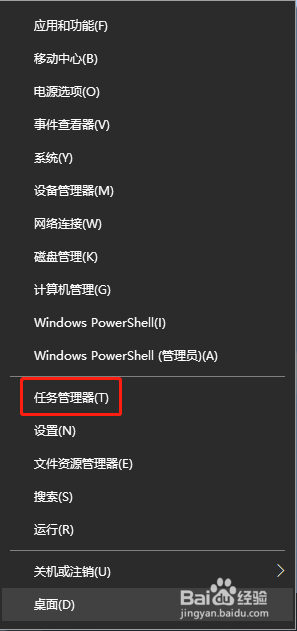
2、在任务管理器窗口中,找到“Windows 资源管理器”,然后点击右下角“重新启动”按钮。
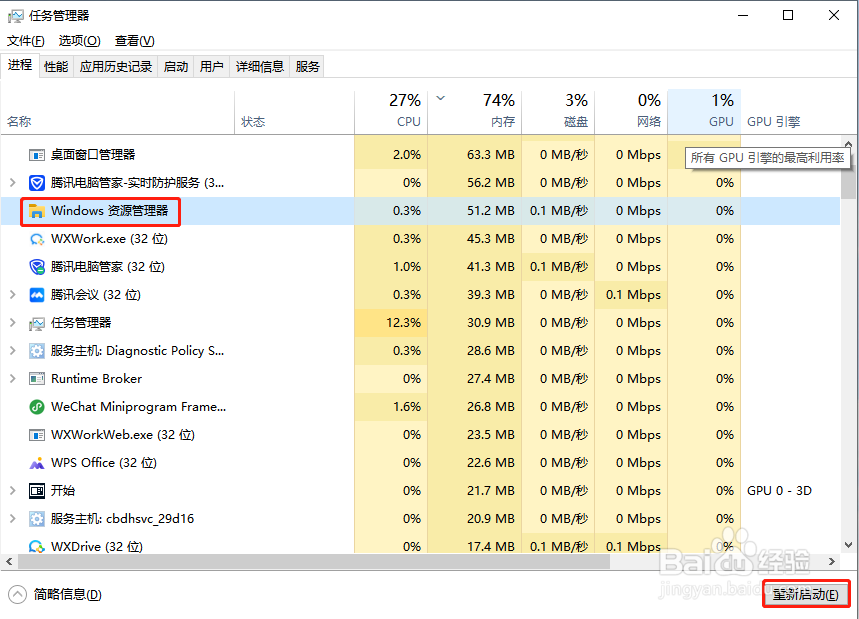
3、等待Windows 资源管理器重启完成,桌面图标就出现了。

1、鼠标“右键”点击桌面的空白位置,打开系统菜单选择“个性化”项。
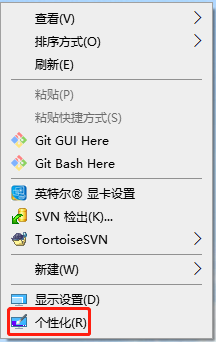
2、在系统窗口中,点击左侧边栏中的“主题”选项,在右边栏找到“桌面图标设置”并点击打开。
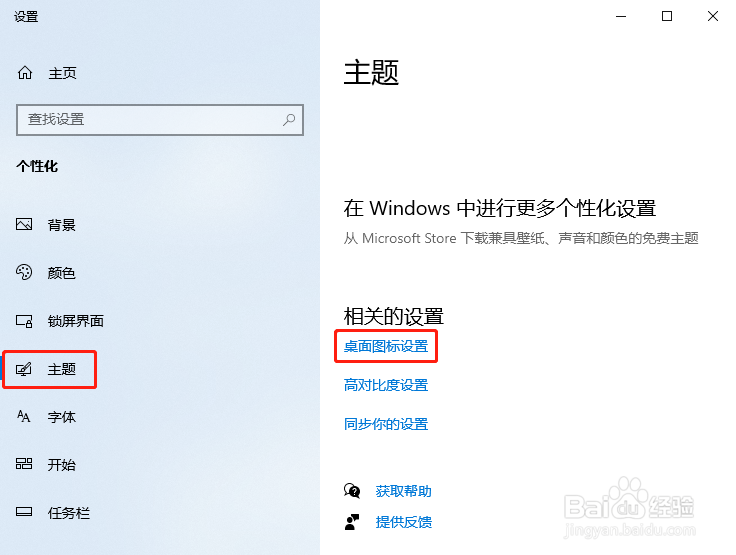
3、在桌面图标设置窗口中,勾选所需要展示在桌面的图标,然后点击“确定”按钮。
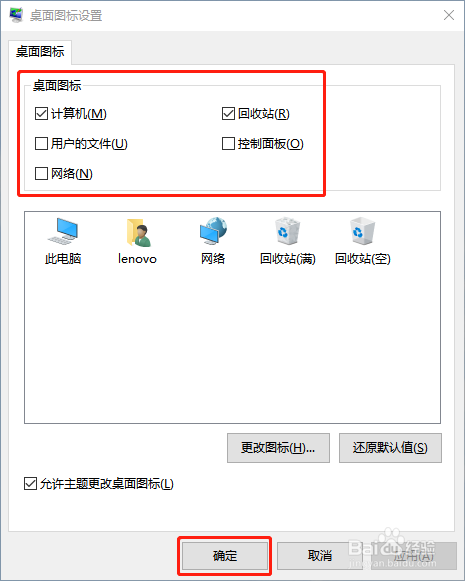
4、回到电脑桌面,可以看到刚才勾选的桌面图标,已经在桌面上显示出来了。

声明:本网站引用、摘录或转载内容仅供网站访问者交流或参考,不代表本站立场,如存在版权或非法内容,请联系站长删除,联系邮箱:site.kefu@qq.com。
阅读量:182
阅读量:107
阅读量:156
阅读量:166
阅读量:63